vivo手机电脑线刷失败怎么办?
使用电脑线刷vivo手机是解决系统故障、刷入官方原厂固件或体验第三方ROM的常用方法,操作过程需要严谨细致,以下是详细步骤和注意事项:

准备工作
-
工具与材料
- 电脑:Windows系统(推荐Windows 7及以上,关闭杀毒软件和防火墙)。
- 数据线:原装或认证Type-C/USB数据线,确保连接稳定。
- 驱动程序:下载并安装“vivo USB驱动”(可通过vivo官网或第三方驱动工具如“Vivo Driver Assistant”安装)。
- 固件包:从vivo官网或可靠资源获取与手机型号完全匹配的官方线刷包(通常为
.zip或.exe格式,注意版本号与手机当前系统一致或更高)。 - 备用工具:手机电量需高于50%,或全程连接充电宝;备份重要数据(线刷可能清除所有数据)。
-
环境检查
- 确保手机无Root状态(部分特殊机型需解锁Bootloader,但官方线刷通常无需此步骤)。
- 关闭手机“查找手机”功能,避免刷机过程中触发远程锁屏。
操作步骤
-
安装驱动
将手机通过数据线连接电脑,若电脑未自动识别驱动,手动运行下载的驱动程序,按提示完成安装,安装完成后,可在“设备管理器”中看到“vivo Android Phone”或“QHSUSB_BULK”等设备。 -
进入刷机模式
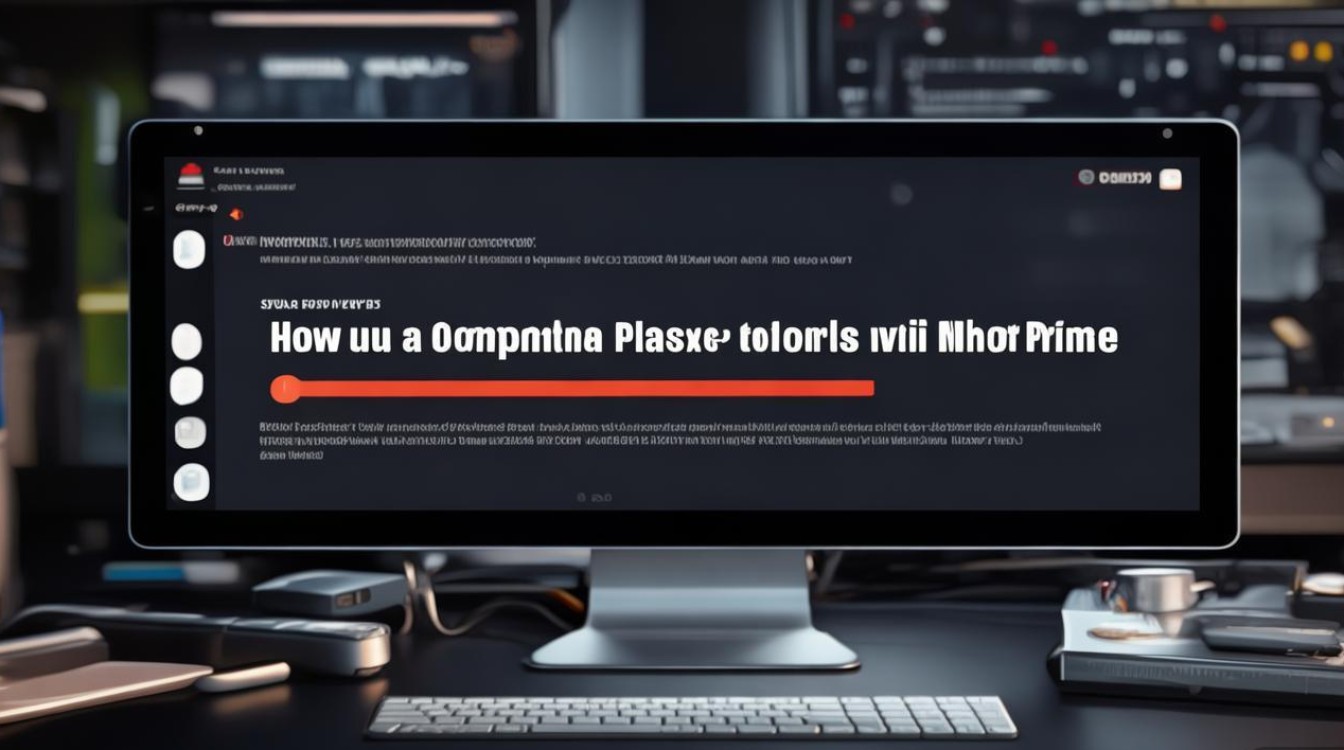
- 常规机型:关机状态下,长按“音量减”键+“电源键”约10秒,进入“FASTBOOT”模式(屏幕显示绿色小人标志)。
- 部分新机型:需同时长按“音量加”+“电源键”进入Recovery模式,通过音量键选择“Apply update from ADB”或“Apply update from internal storage”,再连接电脑。
-
运行刷机工具
- 若固件包为
.exe格式(如官方提供的“vivo_Flash_Tool”),直接双击运行,根据提示选择固件路径和刷机选项(默认“Normal”模式即可)。 - 若为
.zip格式,需使用第三方工具如“SP Flash Tool”(仅适用于部分旧款机型)或“TWRP Recovery”(需提前安装TWRP)进行刷入,以SP Flash Tool为例:打开工具→选择“Download”→加载固件中的scatter.txt文件→点击“Download”→连接手机(进入刷机模式后工具会自动识别)。
- 若固件包为
-
开始刷机
确认所有选项无误后,点击“开始”或“Download”,等待进度条完成(约5-15分钟),期间切勿断开数据线或操作手机,提示“Download OK”即表示成功。 -
后续操作
刷机完成后,工具会提示重启手机,若手机自动进入系统,说明操作成功;若卡在开机界面,可长按电源键重启2-3次恢复出厂设置。
常见问题与注意事项
- 刷机失败:检查固件型号是否匹配、驱动是否安装正确、手机电量是否充足,尝试更换USB接口或数据线。
- 无法进入刷机模式:确认按键组合正确,部分机型需同时长按“音量加”“音量减”“电源键”3秒。
- 数据丢失:官方线刷包通常包含恢复出厂设置的选项,刷机前务必备份联系人、照片等数据。
- 系统异常:刷机后出现卡顿或功能异常,可尝试重复刷机一次,或联系官方售后获取修复指导。
相关问答FAQs
Q1:线刷过程中提示“Download Fail”怎么办?
A:首先检查固件包是否完整(重新下载解压),其次确认手机已正确进入刷机模式(FASTBOOT或Recovery),最后尝试更换电脑USB接口或关闭电脑的“USB选择性暂停设置”,若问题依旧,可能是手机硬件故障,建议送修。
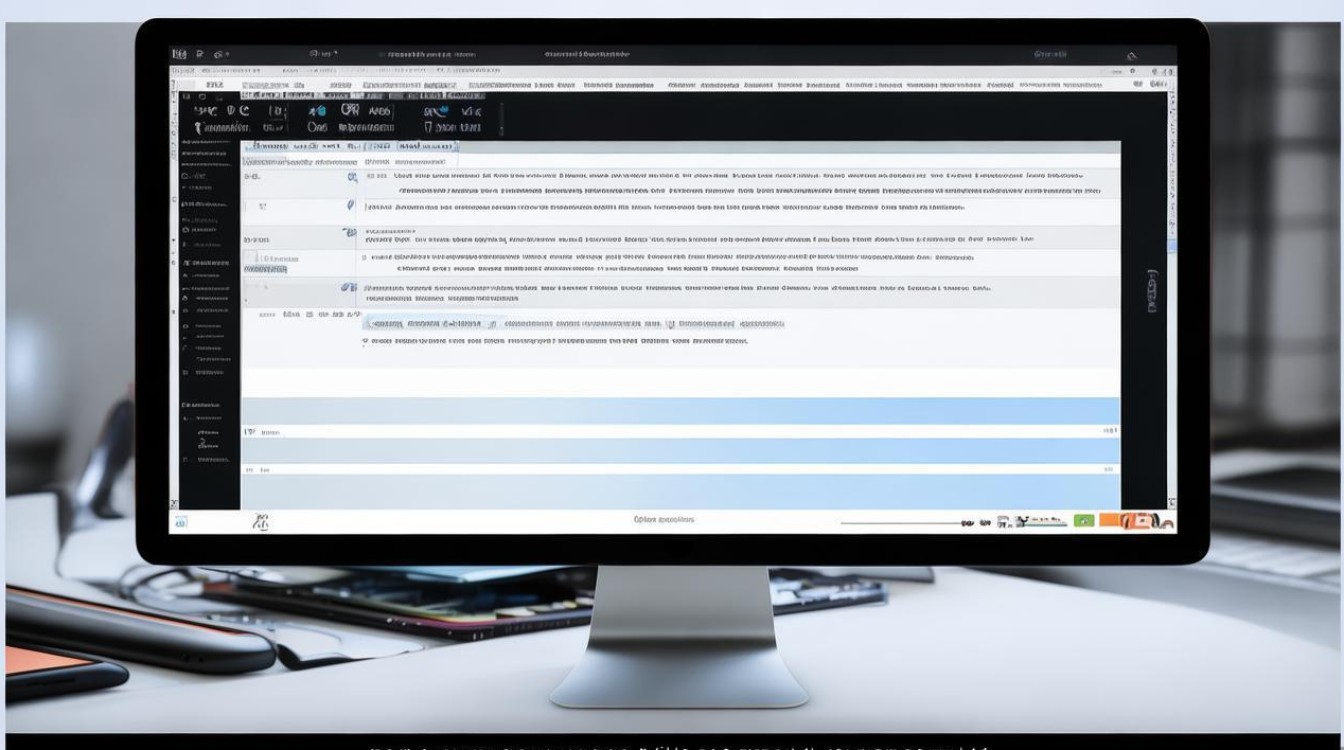
Q2:线刷后手机无法开机,一直震动怎么办?
A:这通常是由于固件版本不兼容或刷入过程中断导致,解决方法:重新进入刷机模式,选择“Wipe data/factory reset”清除数据后再次刷入固件;若无效,可尝试下载低版本的官方固件进行降级刷机(注意部分机型不支持降级),或通过官方“iCare”工具进行修复。
版权声明:本文由环云手机汇 - 聚焦全球新机与行业动态!发布,如需转载请注明出处。



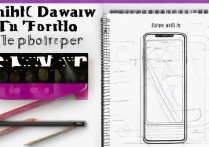


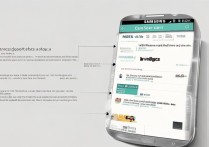





 冀ICP备2021017634号-5
冀ICP备2021017634号-5
 冀公网安备13062802000102号
冀公网安备13062802000102号